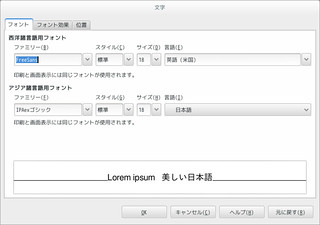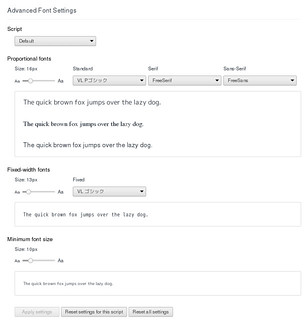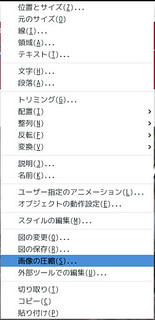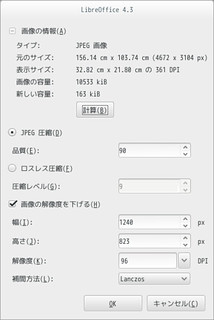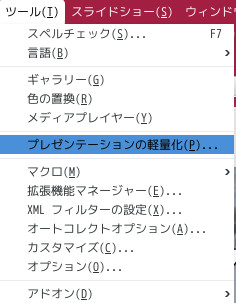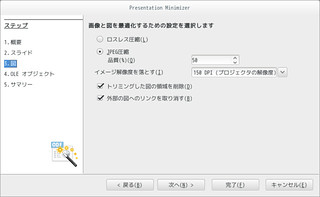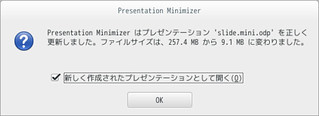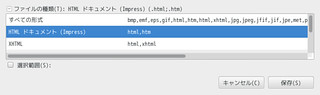月: 2014年12月
NEXUS5 を落っことしてしまいISAI LGL22 を買った(Linux環境でのroot取得とカメラ無音化)
Nexus5 をどこかに落っことしてしまい(体調が悪い時で記憶があやふや.桜島港から家の間のどこかに多分落ちている)不便なので代替機を探して中古のISAI LGL22 を入手した.兄弟機で面白みはあまりないが,LTE でmineo が使えるのとUnLock が安価&安易でDocomo の電波も掴みそこそこ安いということで….
とりあえず初期化してroot 取ってカメラ無音化までした.root 取得の手順は確立されているけれどWindows向けでバッチファイルを叩くものしか見当たらなかったのでLinux 向けにメモ.(WinでもMacでも同じだけど)
- 初期化
- OS Update
TAO で 4.4.2 に. - 画面のロックをパスワードに
- 所有者情報設定
- mineo 設定
- 暗号化
※充電が80%以上になってから出ないと実行できない. root取得
isai_rootkit_kk_only.rar を以下から入手して利用した.https://mega.co.nz/#!h5EAmY7K!rrM2jZlCnRGc-EzhPhrxQ8gfPtGAcuv_mPPH8lYo7_Msha1sum 0a048c7be86ca64dc755a31a3c3a8d32455a3361 sha256sum 67b3481f15e5f597e60397b9294074354877cd283ecede5bd8ba171e14392cd2前準備としてUSBデバッグを有効にしてPCと接続しUSBデバッグを有効にしておく.
isai_rootkit_kk_only.rar を展開して install.bat を見ながら以下のような感じでコマンドを叩く.
※要開発環境.cd isai_rootkit_kk_only adb wait-for-device adb push "files" /data/local/tmp adb shell chmod 755 /data/local/tmp/getroot adb shell chmod 755 /data/local/tmp/busybox_file adb shell chmod 755 /data/local/tmp/install.sh adb shell chmod 755 /data/local/tmp/remove_apps_and_bins.sh adb pull /system/app/LGDMSClient.odex ./backup/system/app/LGDMSClient.odex adb pull /system/app/LGDMSClient.apk ./backup/system/app/LGDMSClient.apk adb pull /system/bin/subsystem_ramdump ./backup/system/bin/subsystem_ramdump adb pull /system/bin/dumpstate ./backup/system/bin/dumpstate adb pull /system/bin/fssamond ./backup/system/bin/fssamond adb shell "/data/local/tmp/getroot /data/local/tmp/remove_apps_and_bins.sh" adb wait-for-device adb shell "/data/local/tmp/getroot /data/local/tmp/install.sh" adb wait-for-device adb shell "rm /data/local/tmp/getroot" adb shell "rm /data/local/tmp/busybox_file" adb shell "rm /data/local/tmp/eu.chainfire.supersu-193.apk" adb shell "rm /data/local/tmp/remove_apps_and_bins.sh" adb shell "rm /data/local/tmp/install.sh" adb shell "rm -rf /data/local/tmp/system"カメラ無音化
/system/media/audio/ui/camera_click.ogg と /system/media/audio/ui/VideoRecord.ogg を退避する.adb shell su mount -o remount,rw /system cd /system/media/audio/ui/ mv camera_click.ogg camera_click.ogg- mv VideoRecord.ogg VideoRecord.ogg- cd sync mount -o remount,ro /system exit exit#起動音と起動後のパスフレーズ入力時のキークリック音も消したいが見当たらず.
アプリ入れたり
- Androidデバイスマネージャー – Google Play の Android アプリ
落としたりした時に探したりデータ消したり出来るけど,今回のNexus5はバッテリ切れで探せなかった….てことでやっぱ暗号化fs大事 - OsmAnd+ Maps & Navigation – Google Play の Android アプリ
- Ingress – Google Play の Android アプリ
- Googleカメラ – Google Play の Android アプリ
- Google+ – Google Play の Android アプリ
- Picasa (Google+ photo) の完全なツール – Google Play の Android アプリ
:
主に使うアプリはだいたい入ったかな….
- Androidデバイスマネージャー – Google Play の Android アプリ
LibreOfficeでプレゼンテーションを行うときのTips
この記事はLibreOffice Advent Calendar 2014 – Adventarの12/22の記事です.
昨日の記事は小笠原さんの関東LibreOfficeオフラインミーティングとはなにか – なるひこの Linux Printing お勉強日記でした.
LibreOfficeいつも便利に利用させてもらっています.私は最近Impressでスライドを作って勉強会などで発表するのによく使っています.最近気付いたImpress のTips などを書いてみます.
スライドショー中断した後続きからスライドを開始する
F5 key を押すことでスライドショーが出来ますが,別の資料を見てもらったり実演などで一旦スライドを中断することがあります.その後スライドを再開しようとして再度F5 Key を押すと1枚目のスライドに戻ってしまいます.結構最近まで → Key を連打して元のページに戻っていたのですが,これじゃいけないなと調べてみたところ shift + F5 で中断した場所から再開できることがわかりました.これによりスムーズに発表が出来るようになりました :)
スライドに挿入した画像の解像度変更
先日画像を多用したスライドを作ったのですが,50pちょっとのスライドなのに270MBほどの容量になってしまいました.
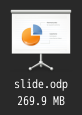
これはデジカメの画像を縮小せずにそのまま貼り付けたせいでこうなりました.前もって縮小しておいたらいいのですが貼り付けた後に縮小したものに差し替えるのは面倒です.こういう時に画像の上で右クリックを押し,「画像の圧縮(S)」から解像度の変更が可能です.以下の例では 10MB超から163KB になっています.
1,2枚ならこの方法でいいのですが,沢山の画像がある場合は面倒です.一括で変更したい場合は「ツール(T)」の「プレゼンテーションの軽量化(P)」から一括で解像度変更が可能です.一気に9.5MBになりました.
pdfやhtml形式でプレゼンテーションをする
Libreofficeが導入されてない環境や,リソースが少ない端末でプレゼンテーションをする場合でもpdfやhtml形式への書き出しを行ってプレゼンテーションを行うことが可能です.例えばRaspberryPiはメモリなどのリソースが少ないためImpressは重いのですが,pdfやhtml形式だと比較的軽いので快適にプレゼンが可能でした.
pdf への書き出しは「ファイル(F)」「PDF としてエクスポート」から行えます.この時「OpenDocumentファイルを埋め込む(B)」にチェックを付けておくと後でImpressで編集を行うことが出来るpdfファイルになります.SlideShareなどで共有する場合などにも便利です.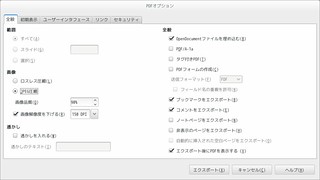
html への書き出しは「ファイル(F)」「エクスポート(T)」から「ファイルの種類(T)」から「HTML ドキュメント (Impress) html,htm」を選択することで可能です.エクスポートしたフォルダの中に画像形式のスライドとhtmlファイルが生成されます.「スライド名.html」というファイルをブラウザで開くとプレゼンテーションが可能です.また,画像ファイルだけを使って画像ビュワーでプレゼンテーションをすることも可能です.
明日のLibreOffice Advent Calendar 2014 – Adventar は souichirho.ishikawaさんです.よろしくお願いします.
オープンソースカンファレンス2015大分に行くためのメモ
オープンソースカンファレンス2015大分が2/7(土)に開催されます.ちょっと先ですが交通機関や宿をチェックしてみました.
交通
高速道路
軽自動車で片道\6,700.4時間半.ETC割引で休日or深夜割引で3割引きが多分行ける
JR 2枚切符
片道5時間半~6時間.
1枚(片道)あたり5860円
高速バス(トロピカル号)
空席照会・予約|ハイウェイバスドットコム 中央高速バスを簡単予約
1日2往復.
往復割引で\10,180.片道あたり\5,090.
九州のバス乗り放題チケット
例えば九州・下関を3日間回れるチケットは\10,000
トロピカル号の往復割引より少し安い.
宿
ニューグロリア大分ホテル(大分) 宿泊予約【楽天トラベル】
カプセル\2,160.朝食付き\2,480もあり
旅館まつやま(大分) 宿泊予約・豊富な口コミ【楽天トラベル】
4畳半.バストイレ共同 \2,600
という感じで今のところSUNQパス3日券とニューグロリア大分ホテルのカプセルかな?
自転車の薄い本を少し買ってきたので紹介
先日,秋葉原に行って自転車の薄い本を少し買ってきたので紹介.通販もやってるので地方の方も購入できます :)
ろーでぃっ!あるあるかるた/Scotch
ComicZIN秋葉原店で購入(\972).第三回やっちゃばフェスが初出のよう.
あ〜をまでのかるた+4コマ.何気にブルベにも出てるしどんどんガチ度が上がってる気がします.
http://charamel-milk.net/ はドメイン切れぽい.
グルコギ うどん会自転車部4
ComicZIN秋葉原店で購入(\324).こちらも初出は第3回やっちゃばフェス.
食べ歩きの多めなツーレポ&ポタレポて感じで3と同じ路線です.
巻頭のミニベロぐるぐる食べ走り 2度目の東京→日本海編②は3の続き.
ロデオの握手会に当選したので東京→仙台366km自走したよ本
ComicZIN秋葉原店で購入(\756).こちらも初出は第3回やっちゃばフェス.
東京から仙台まで自走な後半食べ物多めなツーレポ.2,3日で行くのかなーと思ったら休憩こそとるけどけど一気に仙台までΣ